Grup WA Aktif dan Boros, Begini Cara Cepat Menghapus Foto dan Video di WhatsApp

- Kiriman konten, seperti foto dan video di WhatsApp seringkali berukuran cukup besar. Semakin banyak yang diterima, ruang memori internal di ponsel bakal makin tersita pula.
Kiriman foto dan video biasanya paling banyak didapat dari berbagai grup yang diikuti pengguna di WhatsApp. Terutama dari grup WA yang sangat aktif dan anggotanya rajin membagikan foto dan video.
Jika dibiarkan memori penyimpanan bakal menipis dan makin susah untuk dicari kembali jika dibutuhkan. Solusinya hanya satu, dihapus.
Pengguna WhatsApp bisa memangkas pemakaian memori ini dengan beberapa cara, seperti mematikan download konten otomatis atau melakukan penghapusan secara manual.
Baca juga: Ini Lokasi Folder Penyimpanan Gambar dan Video WhatsApp di Ponsel
Untuk menghapus konten yang memenuhi memori smartphone, WhatsApp memiliki fitur yang lebih praktis, yakni Storage Management.
Cara menghapus file, foto, dan video di WhatsApp
Caranya, buka menu Setting (Pengaturan) di WhatsApp dengan mengetuk tombol titik tiga vertikal di pojok kanan atas. Kemudian, pilih Storage and Data (Penyimpanan dan Data) -> Manage Storage (Kelola Penyimpanan).
Nantinya, akan muncul semua file media yang tersimpan di WhatsApp beserta keterangan ukuran file. Pada sisi atas akan muncul informasi berapa besar ruang penyimpanan yang sudah terpakai (warna hijau) dan masih kosong (warna kuning).
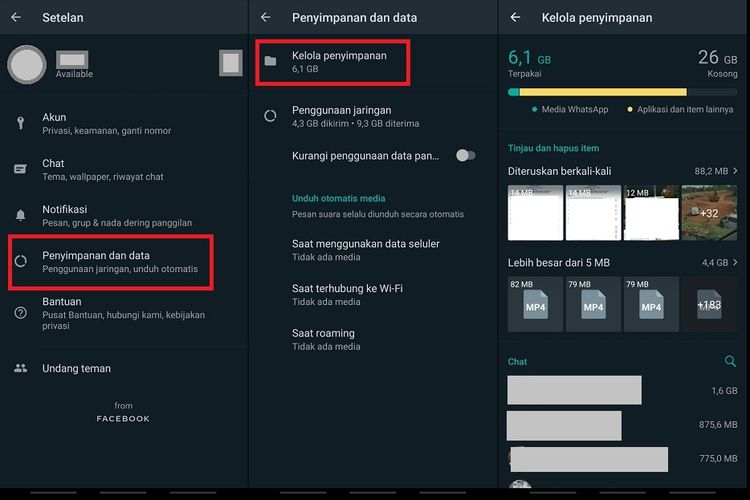 /Wahyunanda Kusuma Cara menggunakan fitur pengelola dan pnyimpanan data (Storage Management) di WhatsApp.
/Wahyunanda Kusuma Cara menggunakan fitur pengelola dan pnyimpanan data (Storage Management) di WhatsApp.Baca juga: Jangan Pakai 9 Benda Ini untuk Membersihkan Layar Smartphone
Kategori Chats menampilkan siapa saja kontak yang paling banyak memberikan kiriman konten dan berapa ukuran file yang terkirim.
Selanjutnya, pilih kategori mana yang ingin ditinjau, misalnya saja kategori "file yang lebih besar dari 5 MB". Aneka file yang masuk kategori tersebut akan terpampang lengkap dengan nama dan ukuran file yang diurutkan dari yang terbesar.
Pengguna bisa memilih semua file untuk dihapus permanen atau dilihat satu per satu. Sebelum menghapusnya, pengguna juga bisa membuka file lebih dulu untuk memastikan apakah benar foto, video, dokumen, atau file jenis lainnya sudah tidak diperlukan lagi.
Setelah yakin, cukup pilih file yang ingin dihapus dengan menekan dan menahan (tap and hold). Anda bisa menyeleksi beberapa file sekaligus. Kemudian klik ikon tempat sampah di pojok kiri atas untuk menghapusnya secara permanen.
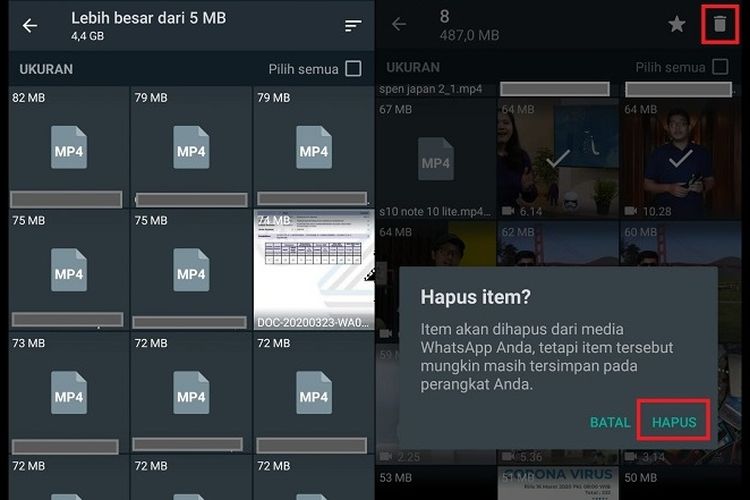 /Wahyunanda Kusuma Cara mengelola dan menghapus file foto, video, dan dokumen di WhatsApp dengan mudah
/Wahyunanda Kusuma Cara mengelola dan menghapus file foto, video, dan dokumen di WhatsApp dengan mudahDengan memilah file kiriman berdasarkan ukurannya, Storage Management pun mempermudah pengguna dalam melihat file mana saja yang paling menyita ruang memori ponsel dan bisa dihapus kalau sudah tidak diperlukan.
Cara ini pun lebih praktis dan aman ketimbang melakukan penghapusan secara manual karena langsung menampilkan semua file yang terdapat di folder aplikasi WhatsApp, serta tidak menyinggung aplikasi lain.
WhatsApp turut menyediakan tutorial pemakaian Storage Management dalam bentuk video yang dapat disimak lewat tautan berikut ini. Selamat mencoba!
Baca juga: Cara Menggunakan 2 Akun WhatsApp di Satu Ponsel Android
Terkini Lainnya
- Versi OS Android Ini Disetop Google, Begini Cek HP Masing-masing
- Diamonds Aman, Push Rank Jalan Terus! Ini Cara Gampang Top-up MLBB dan Free Fire
- OpenAI Rilis Model AI o3 dan o4-mini, Bisa Lihat dan Pahami Gambar
- HP Gaming ZTE Nubia Red Magic 10 Air Resmi, Bodi Tipis dan Punya Pendingin Canggih
- Google Resmi Naikkan Standar, HP Android Storage 16 GB Gigit Jari
- Mengapa HP dan Laptop "Dibebaskan" Trump tapi Tetap Mahal di Indonesia?
- Segini Mahalnya Harga iPhone jika Dibuat di Amerika
- Nvidia GeForce RTX 5060 dan RTX 5060 Ti Resmi, GPU "Murah" untuk Gaming
- Acer Comeback ke Pasar Smartphone, Rilis HP Android Super ZX dan Super ZX Pro
- 3 Cara Cek HP Support E-SIM di Android dan iPhone dengan Mudah
- Ini Harga iPhone 11, 11 Pro, dan iPhone 11 Pro Max Bekas Terbaru, Mulai Rp 5 Jutaan
- Daftar Operator Seluler yang Menyediakan eSIM di Indonesia
- 5 Fungsi LAN dalam Jaringan Komputer Perlu Diketahui
- Nothing CMF Buds 2 Diam-diam Muncul di Situs Resmi, TWS Murah dengan ANC
- Spesifikasi Laptop untuk Tes Rekrutmen Bersama BUMN 2025, Penting Diperhatikan
- Segini Mahalnya Harga iPhone jika Dibuat di Amerika
- Fungsi RAM di HP dan Alasan RAM Android Harus Besar
- Ini yang Akan Dilakukan Jeff Bezos Setelah Melepas Jabatan CEO Amazon
- Mengenal Andy Jassy, CEO Amazon Pengganti Jeff Bezos
- TikTok Mulai Jualan AI dan Algoritma, Salah Satu Peminatnya dari Indonesia
- Skema Paket Telkomsel Prabayar Setelah Simpati, Kartu As, dan Loop Dilebur